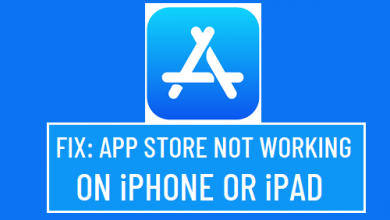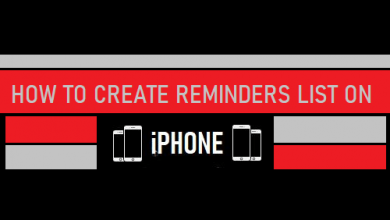Как исправить проблемы с Wi-Fi на iPhone 6S и iPhone 6S Plus
[ad_1]
📱⭐
Сеть Wi-Fi стала неотъемлемой частью нашей повседневной жизни. Не только для быстрого и бесперебойного подключения к Интернету, но и для высокоскоростной передачи данных, игр, передачи файлов и многого другого. Проблема с неработающим Wi-Fi на iPhone 6S или iPhone 6S Plus может быть очень неприятной и подавляющей. Чтобы помочь вам преодолеть это, в этой статье объясняется, что делать, если ваш iPhone 6S или iPhone 6S Plus Wi-Fi не работает. Сначала начните с перезагрузки обоих устройств, затем следуйте другим решениям, приведенным ниже.
Исправить iPhone 6S и iPhone 6S Plus Wi-Fi не работает
1. Перезагрузите маршрутизатор Wi-Fi.
Вы оставили свой Wi-Fi-роутер бездействующим на некоторое время? Возможно, он вошел в режим энергосбережения. Все, что вам нужно, это разбудить его и перезапустить соединение. Для этого просто перезагрузите маршрутизатор Wi-Fi обычным способом. Как правило, вы должны найти кнопку питания на оборудовании. Нажмите и удерживайте кнопку питания, чтобы перезапустить маршрутизатор Wi-Fi.
Если вы делитесь точкой доступа Wi-Fi с другого телефона, просто проведите вверх от нижней части экрана, чтобы открыть Центр управления. Оказавшись там, найдите значок Wi-Fi и выключите его. Подождите несколько секунд, затем снова включите его.
Отключите маршрутизатор Wi-Fi от источника питания и снова подключите его.
Если перезагрузка маршрутизатора Wi-Fi и Wi-Fi не решает проблему, возможно, вам придется отключить сам маршрутизатор Wi-Fi.
Если маршрутизатор подключен к источнику питания, просто отсоедините вилку и дайте ему отдохнуть некоторое время. Через несколько секунд снова подключите маршрутизатор к источнику питания и загрузите его.
Если вы используете MiFi или роутер с питанием от батареи, вы можете извлечь батарею и дать ей отдохнуть некоторое время. Если батарея несъемная, вы можете выключить ее и оставить на некоторое время. Через несколько минут снова вставьте аккумулятор и загрузите маршрутизатор в обычном режиме.
Если вы пытаетесь подключиться к точке доступа Wi-Fi с другого телефона, попробуйте выключить телефон, дать ему немного отдохнуть и перезапустить его.
2. Перезагрузите iPhone
При попытке исправить проблему с iPhone 6S или iPhone 6S Plus, которая не подключается к Wi-Fi, вам также следует перезагрузить телефон. Иногда это может исправить различные проблемы, связанные с программным обеспечением, которые также могут привести к тому, что Wi-Fi не будет подключаться. Вы можете быстро перезагрузить iPhone, нажав и удерживая кнопку питания в течение нескольких секунд, пока не появится ползунок выключения питания. Перетащите этот райдер слева направо, чтобы выключить iPhone. Вы также можете перезагрузить iPhone, выбрав «Настройки» > «Основные» > «Выключить». Попробуйте снова подключиться к Wi-Fi, чтобы проверить, сохраняется ли проблема.
3. Проверьте другое устройство
Если вы попробовали все вышеперечисленные исправления без положительного результата, пришло время проверить свой iPhone. Попробуйте подключить другое устройство — это может быть iPhone или ПК — к сети Wi-Fi, чтобы проверить, нормально ли оно работает. Если да, это означает, что ваш iPhone неисправен, перейдите к последнему решению на этой странице.
С другой стороны, если другие устройства не подключаются к сети Wi-Fi, вам может потребоваться более тщательно изучить причину проблемы. Может помочь посещение магазина Apple Store или обращение к производителю маршрутизатора Wi-Fi.
4. Обновите iOS
Прежде чем вы, наконец, откажетесь от решения проблемы с неработающим Wi-Fi на iPhone 6S или iPhone 6S Plus, неплохо и необходимо проверить, используете ли вы последнюю версию программного обеспечения на своем iPhone. Возможно, сбой был вызван ошибкой iOS, которую можно было исправить в обновлении iOS. Чтобы обновить iPhone, перейдите в «Настройки» > «Основные» > «Обновление программного обеспечения», чтобы проверить и загрузить все ожидающие обновления программного обеспечения.
5. Подключите, а затем отключите Wi-Fi
Отключение (забывание), а затем повторное подключение к Wi-Fi также может помочь решить проблему с неработающим Wi-Fi на iPhone 6s или iPhone 6s Plus. Для этого откройте приложение «Настройки», нажмите «WiFi». Теперь нажмите (i) рядом с именем Wi-Fi, а затем нажмите «Забыть эту сеть».
Повторите попытку подключения, чтобы проверить, работает ли он, или перейдите к другому решению, приведенному ниже.
6. Отключить VPN
Иногда VPN может вызывать проблемы с Wi-Fi на iPhone 6S или iPhone 6S Plus. Если на вашем iPhone включен VPN, откройте приложение VPN и выключите его. Либо просто запустите приложение «Настройки» и коснитесь переключателя VPN.
Кроме того, если на вашем iPhone установлено много ненужных приложений VPN, попробуйте удалить некоторые из них. Это также удалит их профили VPN и, надеюсь, устранит проблему с Wi-Fi на iPhone 6S или iPhone 6S Plus.
7. Сбросить настройки сети
В такой ситуации вам может потребоваться сбросить настройки сети на вашем iPhone, чтобы снова вернуть все в нормальное состояние. В свете этого мы рекомендуем сбросить настройки сети. Нечего бояться, так как вы ничего не потеряете на своем iPhone. Он просто восстанавливает настройки сети. Следуйте инструкциям ниже, чтобы сделать это.
Откройте «Настройки» на вашем iPhone и прокрутите вниз, чтобы выбрать «Общие».
Оттуда нажмите Сброс. Далее выберите Сбросить настройки сети.
Введите пароль своего iPhone и нажмите «Сбросить настройки сети», чтобы подтвердить свое решение.
После этого попробуйте повторно подключиться к сети Wi-Fi. Имейте в виду, что вам придется повторно ввести пароль Wi-Fi.
iPhone 6S или iPhone 6S Plus Wi-Fi все еще не работает?
Если ваш iPhone 6S или iPhone 6S plus не подключается к Wi-Fi после выполнения всех вышеперечисленных советов, остается сделать две вещи:
- Позвоните своему интернет-провайдеру, чтобы убедиться, что на его стороне нет проблем. Если у вас возникла эта проблема на всех ваших устройствах, это может быть причиной. Свяжитесь с ними и объясните, что iPhone 6S или iPhone 6S Plus не подключается к Wi-Fi.
- Свяжитесь с Apple, у вас может быть аппаратная проблема. Apple может диагностировать и отремонтировать его. Для ремонта оборудования вы можете отправить свой продукт по почте в ремонтный центр Apple или отнести его в магазин Apple Store, если вы сделали заказ на Genius Bar. Если вашему устройству требуется ремонт, на него может распространяться гарантия: стандартная гарантия Apple или гарантия AppleCare.
[ad_2]